close
| 542 | Excel工作表範圍中快速批量替換符合條件數值的方法(一) | ||||
| 示範檔 | 無 | 範例檔 | 542.XLSX | 結果檔 | 542F.XLSX |
在Excel中有時需要將工作表範圍中符合某種條件的數值全部替換為相同的文字,如將下圖中小於「60」的成績全部替換為「不及格」。本次將以四個單元為例各介紹不同方法如何在Excel工作表中快速批量替換範圍中符合條件的數值方法。由於符合條件的數值多種多樣,似乎無法直接用「取代」功能全部取代。這種情況下,可用下面的方法來實現批量替換。以下圖為例,假如數值在B2:J17範圍。
n 方法一:輔助範圍+公式法
1. 框選B2:J17儲存格範圍。
2. 點取「常用 > 剪貼簿 > 複製」圖示或是按CTRL + C鍵,將儲存格內容複製到剪貼簿中。
3. 點取L2儲存格。
4. 點取「常用 > 剪貼簿 > 複製」圖示或是按CTRL + V鍵,將剪貼簿中內容複製到L2:T17儲存格範圍中,如下圖所示。
5. 點取B2儲存格輸入公式:「=IF(L2<60,"不及格",L2)」後,按Enter鍵,結果如下圖所示。
6. 將滑鼠指標移到B2儲存格右下角拖拉方塊上方,待指標變為「+」後,再按住滑鼠左鍵向下拖曳到B17儲存格。
7. 將滑鼠指標移到B17儲存格右下角拖拉方塊上方,待指標變為「+」後,再按住滑鼠左鍵向右拖曳到J17儲存格,結果如下圖所示。
文章標籤
全站熱搜
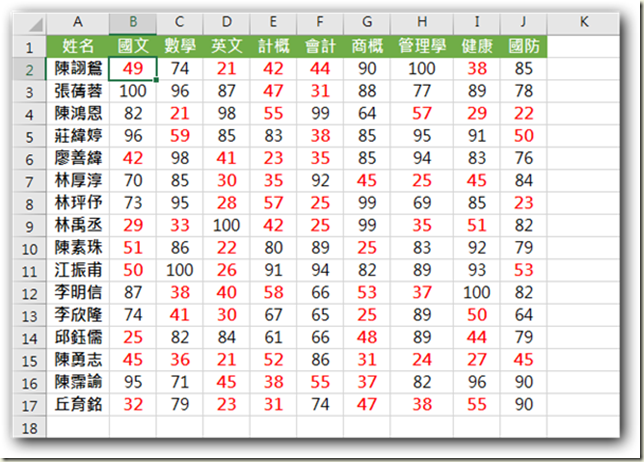

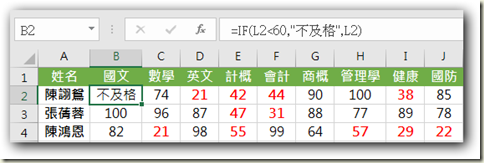







 留言列表
留言列表


 待過公司
待過公司